场景
开源流媒体服务器ZLMediaKit在Windows上运行、配置、按需拉流拉取摄像头rtsp视频流)并使用http-flv网页播放:
开源流媒体服务器ZLMediaKit在Windows上运行、配置、按需拉流拉取摄像头rtsp视频流)并使用http-flv网页播放_srs按需拉流_霸道流氓气质的博客-CSDN博客
上面讲了ZLMediaKit的使用流程。
下面介绍另一种开源流媒体服务器。
Monibuca
Monibuca - GO语言开源插件式流媒体服务器开发框架 | Monibuca
Monibuca(发音:模拟不卡,m7s是其缩写,类似k8s) 是一个开源的Go语言开发的流媒体服务器开发框架。
它基于go1.19+,此外并无任何其他依赖构建,并提供了一套插件式的二次开发模型,帮助你高效地开发流媒体服务器,
你既可以直接使用官方提供的插件,也可以自己开发插件扩展任意的功能,所以Monibuca是可以支持任意流媒体协议的框架!
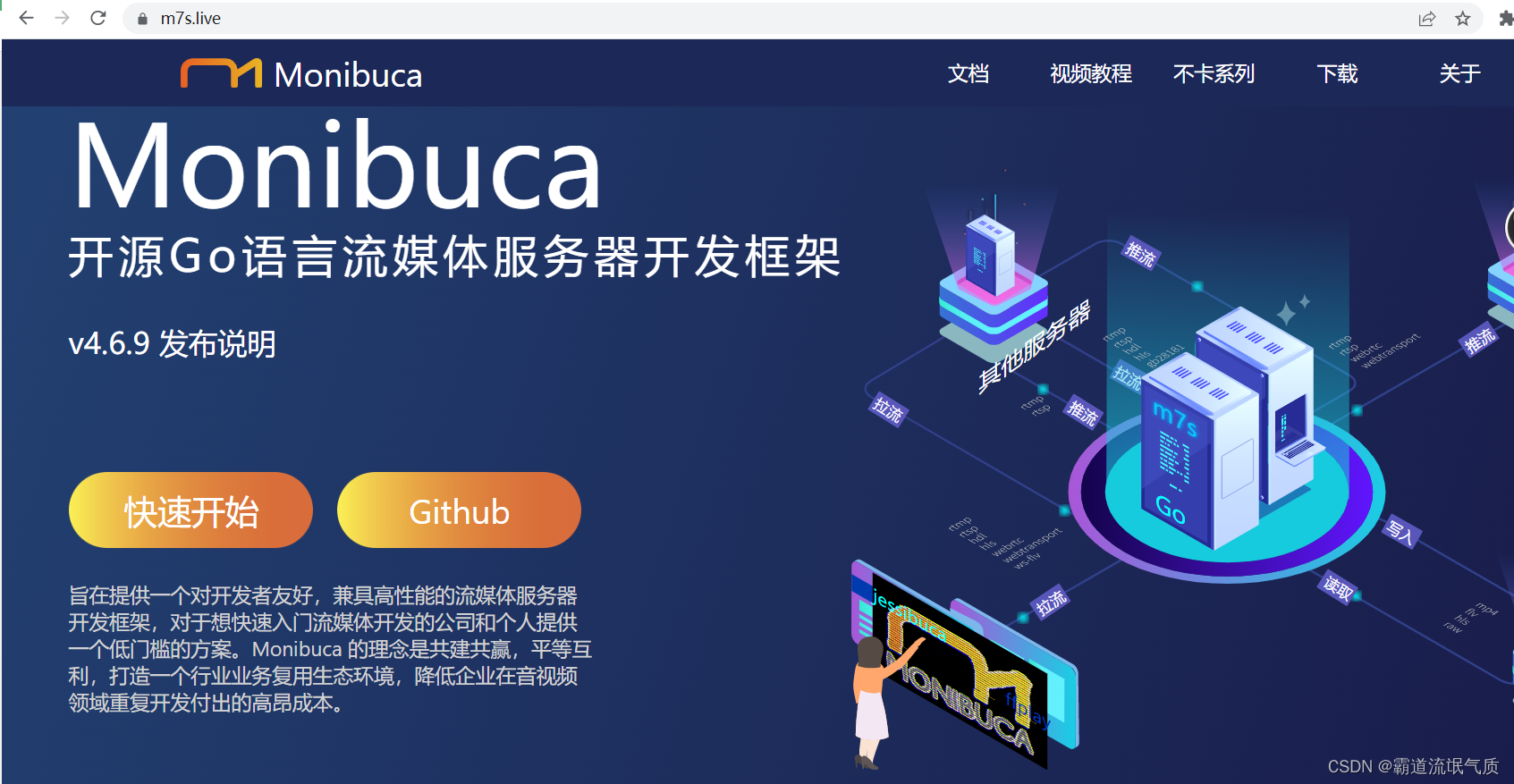
注:
博客:
霸道流氓气质_C#,架构之路,SpringBoot-CSDN博客
实现
1、Windows上安装与配置
按照以上教程下载安装包
选择对应的版本下载,这里是Windows
https://download.m7s.live/bin/m7s_windows_amd64.tar.gz
下载之后解压,双击m7s.exe启动即可。
m7s默认已开启所有的插件,故已开始监听rtmp、rtsp、gb28181等所有协议的端口,可以直接推流到m7s。
2、推流与播放
推流:
通过OBS,推到rtmp://localhost/live/test
通过ffmpeg,ffmpeg -i [视频源] -c:v h264 -c:a aac -f flv rtmp://localhost/live/test
通过ffmpeg,ffmpeg -i [视频源] -c:v h264 -c:a aac -f rtsp rtsp://localhost/live/test
通过webrtc测试页面推流,访问http://localhost:8080/webrtc/test/publish
通过对摄像头配置sip服务器地址到本机,指定5060端口即可将设备流送入m7s中
播放:
通过访问http://localhost:8080/preview/ 可以预览所有的流(多种协议预览页面)
通过ffplay可以播放rtmp流,ffplay rtmp://localhost/live/test
通过ffplay可以播放rtsp流,ffplay rtsp://localhost/live/test
通过ffplay可以播放hls流,ffplay http://localhost:8080/hls/live/test.m3u8
测试:
测试使用FFmpeg推送视频到rtmp服务器
使用如下FFmpeg指令
ffmpeg.exe -re -stream_loop -1 -i D:\test\22.mp4 -vcodec libx264 -acodec aac -f flv rtmp://127.0.0.11935/hls/123其中rtmp服务的默认端口为1935
然后可以直接通过播放规则使用vlc等播放如下地址
http://127.0.0.1:18080/hdl/hls/123.flv

或可以直接访问其预览的api进行预览和测试
http://127.0.0.1:18080/preview

点击hls/123,到达预览页面
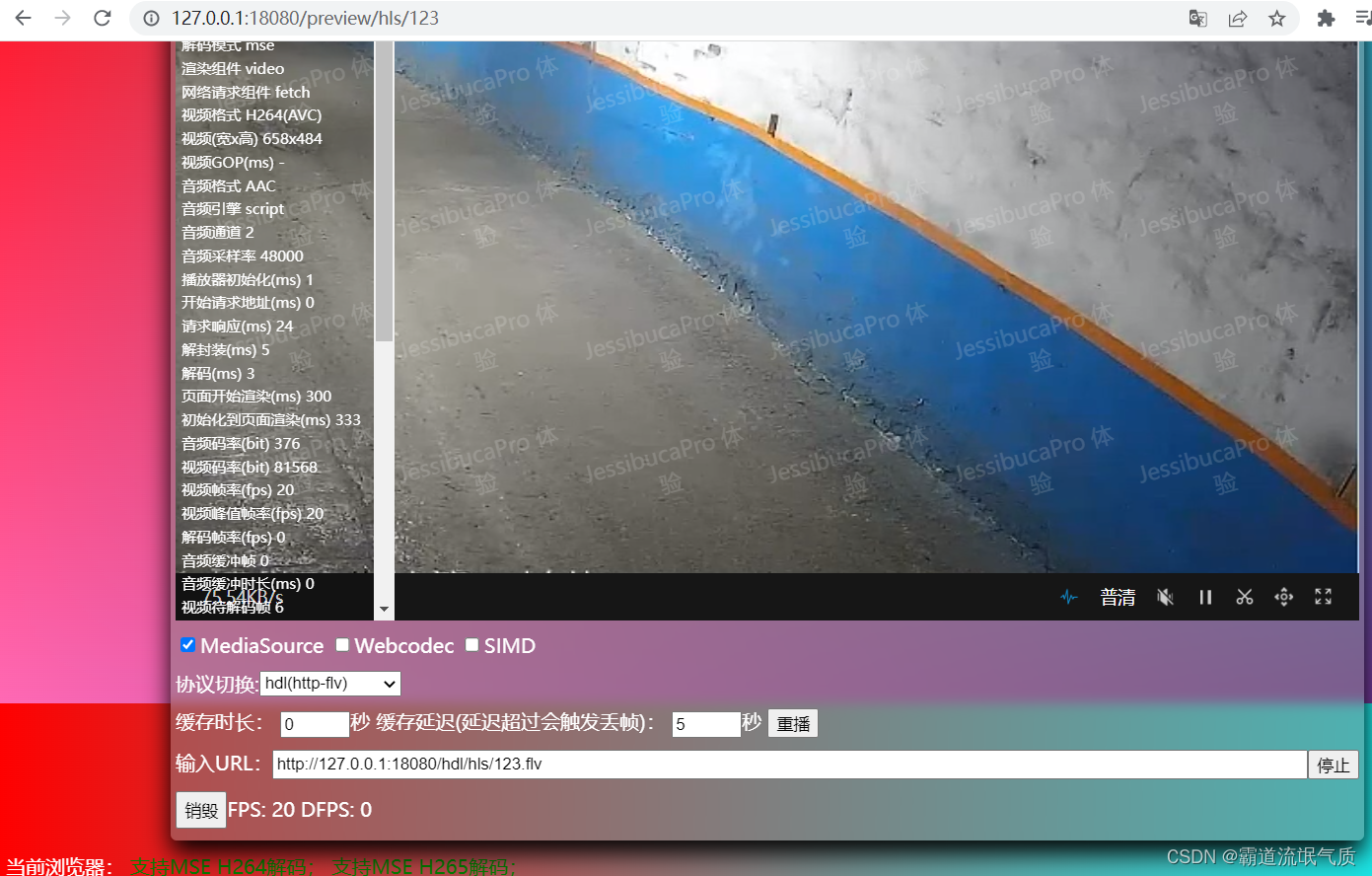
可点击下方的播放按钮进行测试,这里也能看到完整的播放url。
注意这里的http接口的端口将默认的8080修改为了18080,修改配置文件见下方。
注意事项
ffmpeg推流是请加-c:v h264 -c:a aac 否则推出的视频格式无法使用
StreamPath 必须形如 live/test 。不能只有一级,或者斜杠开头,如/live 是错误的。
m7s中的流都有一个唯一标识就是StreamPath,StreamPath的规则是[AppName]/[StreamName],其中AppName是应用名,StreamName是流名。
例如live/test,其中live是AppName,test是StreamName。只有知道了streamPath就可以以任意一种协议来拉流播放。
h265如果通过flv、rtmp格式来播放,则必须使用定制的播放器(如jessibuca)来播放。因为flv和rtmp本身没有定义h265的格式,
所以是通过扩展的方式实现的。
地址拼接规则
通常,播放地址的规则是 [协议]://[Host][:Port]/[插件名]/[StreamPath]
[插件名]
其中插件名仅仅针对公用http端口的情况下需要拼接。包括websocket协议即ws-flv和ws-raw
假如host是localhost,streamPath为live/test
则HTTP-FLV协议的地址为 http://localhost:8080/hdl/live/test.flv
fmp4协议的地址为 http://localhost:8080/fmp4/live/test.mp4
hls协议的地址为 http://localhost:8080/hls/live/test.m3u8
ws-flv协议的地址为 ws://localhost:8080/jessica/live/test.flv
ws-raw协议的地址为 ws://localhost:8080/jessica/live/test
ws-raw协议
ws-raw协议 为私有协议,只能通过jessibuca播放器播放。
http端口号
http协议的默认端口号是8080,可以通过全局配置修改,对于包含http配置的插件,可以单独配置端口号。使用单独的端口号则地址中不再需要拼接插件名。例如上面的例子,如果hdl插件单独配置http端口号是8081,则地址为:http://localhost:8081/live/test.flv
rtmp播放地址则为 rtmp://localhost/live/test
rtsp播放地址则为 rtsp://localhost/live/test
默认端口号
rtmp的默认端口号是1935,rtsp的默认端口号是554,不配置的情况下就是采用了默认端口号,
所以地址可以省略端口号
webrtc播放地址
webrtc其实没有所谓的播放地址,而是通过js api来播放的。具体的api可以参考webrtc播放 如果自己播放webrtc
可以参考MDN:WebRTC API - Web APIs | MDN
首先需要完成sdp交换,然后通过建立的webrtc连接来播放。 jessibuca把上述过程简化成一个地址:
webrtc://localhost/live/test . 实际上是先和服务器建立sdp交换的连接,然后通过这个连接来建立webrtc连接。
3、如果要修改配置文件
v4 默认支持零配置启动,即无需配置文件即可运行。如果有配置文件则配置文件中配置将会覆盖默认配置。
全局配置
下面是默认配置项,所以不需要复制到配置文件中去,只需要把需要修改的部分填写到配置文件中即可覆盖默认配置。
global:
disableall: false # 是否禁用所有插件
loglang: zh # 日志语言,可选值:zh,en
loglevel: info # 日志级别,可选值:debug,info,warn,error,panic,fatal
http:
listenaddr: :8080 # 网关地址,用于访问API
listenaddrtls: :8443 # 用于HTTPS方式访问API的端口配置
certfile: ""
keyfile: ""
cors: true # 是否自动添加cors头
username: "" # 用户名和密码,用于API访问时的基本身份认证
password: ""
readtimeout: 0 # 读超时时间
writetimeout: 0 # 写超时时间
idletimeout: 0 # 空闲超时时间
publish:
pubaudio: true # 是否发布音频流
pubvideo: true # 是否发布视频流
kickexist: false # 剔出已经存在的发布者,用于顶替原有发布者
insertsei: false # 是否启用插入SEI功能
publishtimeout: 10s # 发布流默认过期时间,超过该时间发布者没有恢复流将被删除
idletimeout: 0 # 发布者空闲超时时间,超过该时间发布者没有任何操作将被删除,0为关闭该功能
delayclosetimeout: 0 # 自动关闭触发后延迟的时间(期间内如果有新的订阅则取消触发关闭),0为关闭该功能,保持连接。
waitclosetimeout: 0 # 发布者断开后等待时间,超过该时间发布者没有恢复流将被删除,0为关闭该功能,由订阅者决定是否删除
buffertime: 0 # 缓存时间,用于时光回溯,0为关闭缓存
key: "" # 订阅者鉴权秘钥
secretargname: secret # 订阅者鉴权参数名
expireargname: expire # 订阅者鉴权过期时间参数名
speedlimit: 500ms # 限速超时时间0为不限速,对于读取文件这类流需要限速,否则读取过快
subscribe:
subaudio: true # 是否订阅音频流
subvideo: true # 是否订阅视频流
subaudioargname: ats # 订阅音频轨道参数名
subvideoargname: vts # 订阅视频轨道参数名
subdataargname: dts # 订阅数据轨道参数名
subaudiotracks: [] # 订阅音频轨道名称列表
subvideotracks: [] # 订阅视频轨道名称列表
submode: 0 # 订阅模式,0为跳帧追赶模式,1为不追赶(多用于录制),2为时光回溯模式
syncmode: 0 # 音视频同步模式,0 为按照时间戳同步,1 为按照写入时间同步
iframeonly: false # 只订阅关键帧
waittimeout: 10s # 等待发布者的超时时间,用于订阅尚未发布的流
writebuffersize: 0 # 订阅者写缓存大小,用于减少io次数,但可能影响实时性
key: "" # 订阅者鉴权秘钥
secretargname: secret # 订阅者鉴权参数名
expireargname: expire # 订阅者鉴权过期时间参数名
internal: false # 是否内部订阅,内部订阅不会触发发布者自动断开功能
enableavcc : true # 启用AVCC格式缓存,用于rtmp协议
enablertp : true # 启用rtp格式缓存,用于rtsp、websocket、gb28181协议
enableauth: true # 启用鉴权,详细查看鉴权机制
enablesubevent: true # 启用订阅事件,用于订阅者上下线事件,关闭可以提高性能
rtpreorderbufferlen: 50 # rtp乱序重排缓存长度
eventbussize: 10 # 事件总线缓存大小,事件较多时容易堵阻塞线程,需要增大缓存
poolsize: 0 # 内存池大小,高并发需要提高性能可以加大内存池,减少 GC
pulseinterval: 5s # 心跳事件间隔时间
console:
server : console.monibuca.com:44944 # 连接远程控制台的地址
secret: "" # 远程控制台的秘钥
publicaddr: "" # 实例公网地址,提供远程控制台访问的地址,不配置的话使用自动识别的地址
publicaddrtls: "" # 实例公网地址,提供远程控制台访问的地址,不配置的话使用自动识别的地址(https)比如这里要修改http的端口为18080
找到config.yaml,修改对应位置即可。

插件配置
插件配置由插件定义
每个插件的具体配置信息请查看插件文档
比如要修改rtsp的配置,对照插件配置说明修改conf下rtsp.yaml即可

4、拉流并转换flv实现
这里以从远程拉取rtsp流为例
参考插件文档
rtsp/api/pull?target=[RTSP地址]&streamPath=[流标识]&save=[0|1|2]#
从远程拉取rtsp到m7s中
save含义:0、不保存;1、保存到pullonstart;2、保存到pullonsub
RTSP地址需要进行urlencode 防止其中的特殊字符影响解析
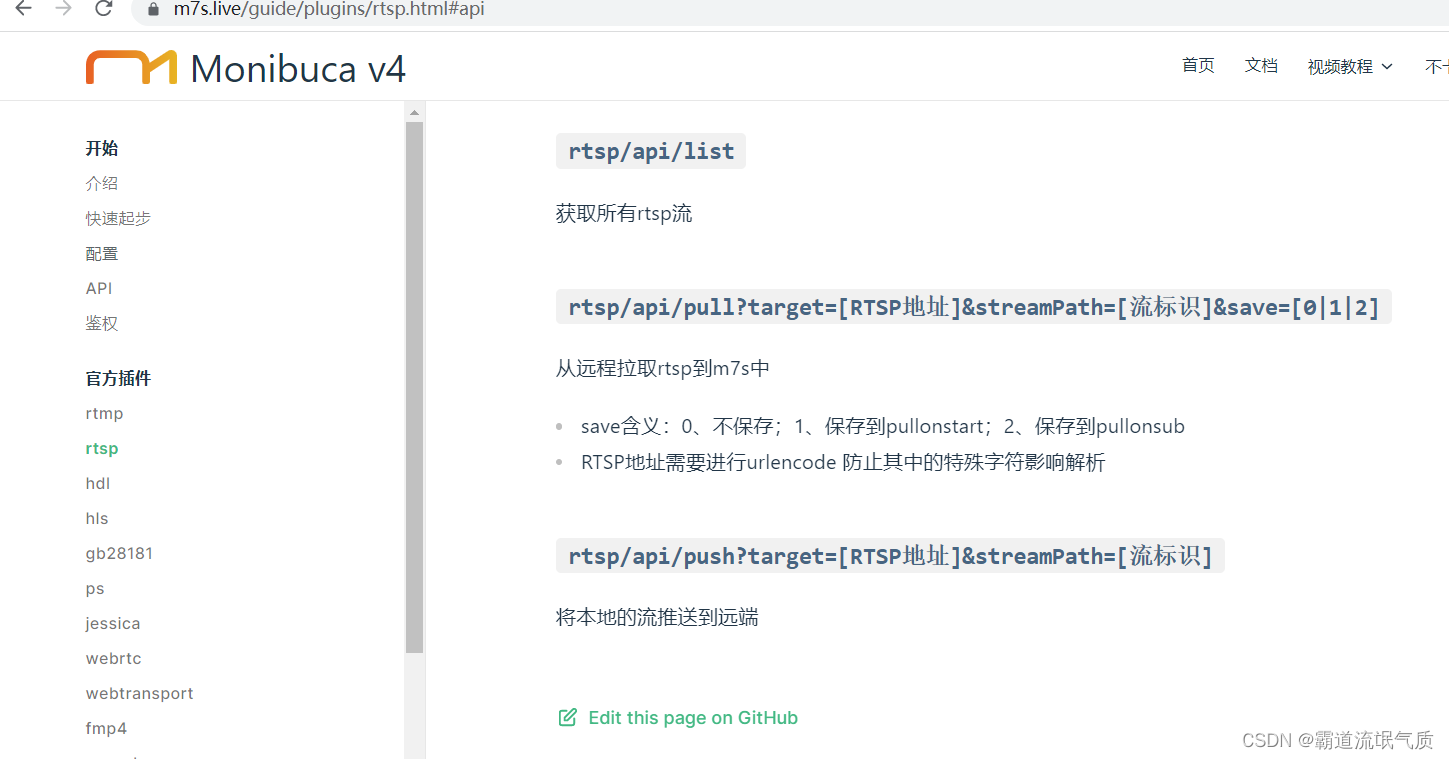
首先需要模拟一个rtsp流
Windows上使用FFmpeg实现本地视频推送模拟海康协议rtsp视频流:
Windows上使用FFmpeg实现本地视频推送模拟海康协议rtsp视频流_ffmpeg windows 推流_霸道流氓气质的博客-CSDN博客
然后调用其拉流api
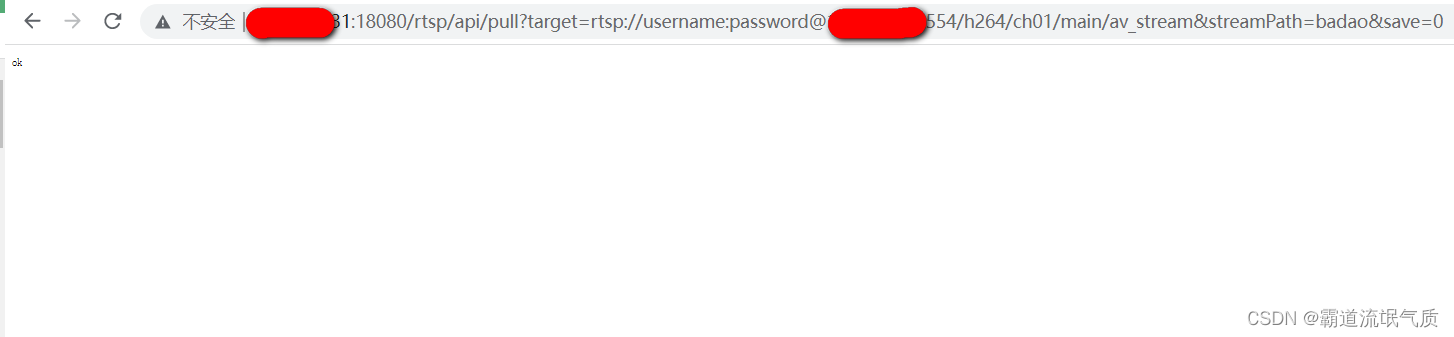
比如这里模拟的rtsp流为
rtsp://username:password@127.0.0.1:554/h264/ch01/main/av_stream则调用api的完整url为
然后对应的http-flv的播放地址为
http://127.0.0.1:18080/hdl/live/badao.flv

更多api使用可访问
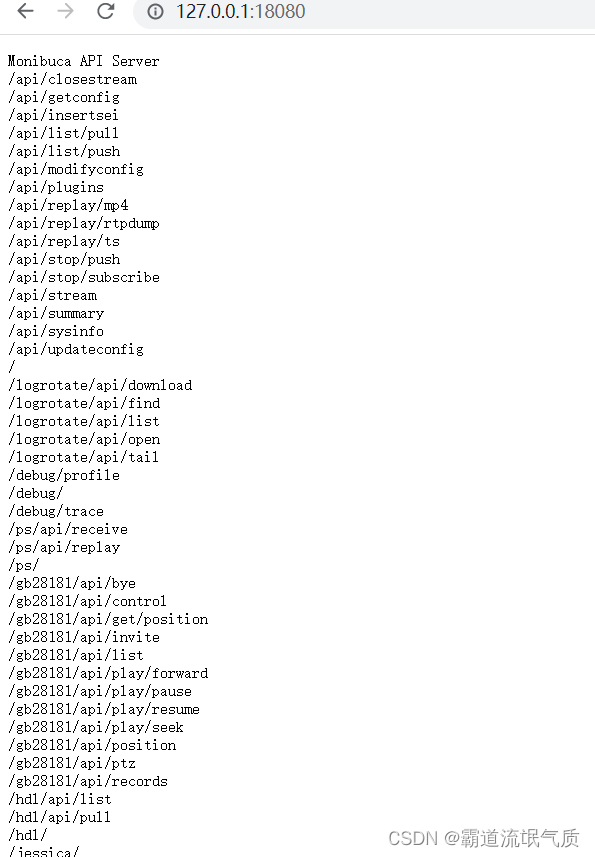
或者官方插件文档说明
























 746
746

 被折叠的 条评论
为什么被折叠?
被折叠的 条评论
为什么被折叠?










